NVIDIA NVFlash是一款显卡BIOS修改器,适用于NVIDIA的显卡,可以帮助用户对自己的显卡BIOS进行升级,软件会检测显卡的版本,对适配器进行修改和处理,解决显卡使用过程中遇到的各种问题,这款软件适配目前最新的N卡,确保显卡有合法的BIOS再进行使用。用户通过对显卡的BIOS进行修改,可以达到显卡超频的效果,不过超频有风险,操作需谨慎。
软件功能
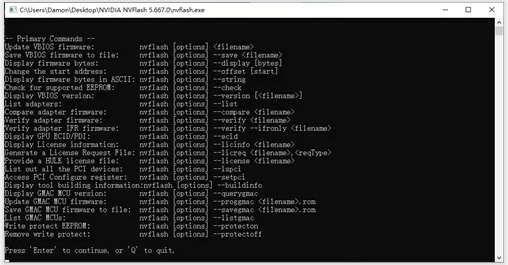
刷新VGA BIOS不需要很多时间,并且您必须注意在此过程中可能发生的任何错误。遇到错误时,强烈建议您不要重新启动PC,因为这通常会使图形卡变砖(使其无法使用)。
尝试使用新的BIOS刷新卡之前,只需使用在执行此操作之前执行的备份即可。
此外,它还具有用于比较和验证固件,编写和删除保护或列出版本,适配器甚至已应用的修补程序的命令。
软件特色
NVFlash是一套在DOS下执行的软件,而且必须配合适当的参数才能行。NVFlash最常用的参数如下:
1.备份显示卡BIOS的参数为“nvflash -b xxxx.rom”;xxxx.rom为自订BIOS檔名。
2.清除显示卡原本BIOS的参数为“nvflash -e”。
3.更新显示卡BIOS的参数为“nvflash -4 -5 -6 xxxx.rom”;xxxx.rom为BIOS檔名。
特别提醒的是,NVFlash的操作环境为DOS,请勿在其它操作系统下执行
而且更新BIOS是件具有风险的动作,若非具备一定的计算机硬件功力,请勿轻易尝试。
怎么备份BIOS
在进行BIOS的修改之前,最好对显卡原来的BIOS版本进行备份,这样即使在进行BIOS的修改时出现了问题,也可以通过备份的BIOS进行恢复,不会出现显卡无法使用,电脑无法开机的问题。
1、下载NVFlash ,然后解压到C盘,然后点击开始菜单,选择”运行”
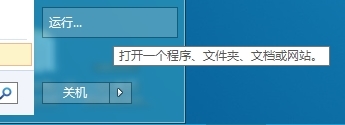
2、输入”cmd”回车
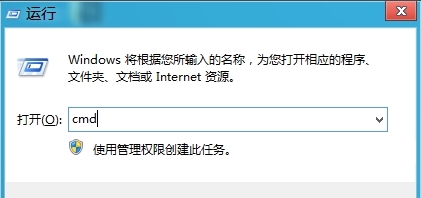
3、在弹出的命令框里面输入”C:”,回车。

4、输入”cd nvflash”进入软件所在目录
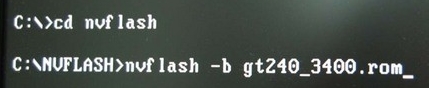
5、再输入”nvflash -b gt240_3400.rom”,回车,gt240_3400可以改为您显卡的名字,等待两三秒,显示保存成功。
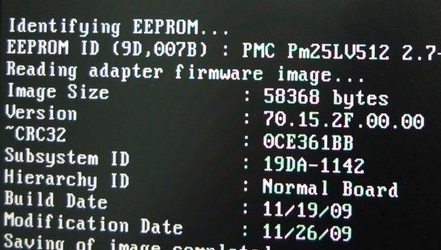
使用说明
在软件中用户可以对显卡的BIOS进行修改编辑,从而达到超频等目的,很多的用户第一次进行这类型的操作,不知道软件的操作方法,下面小编为大家带来软件的使用方法介绍,感兴趣的用户快来看看吧。
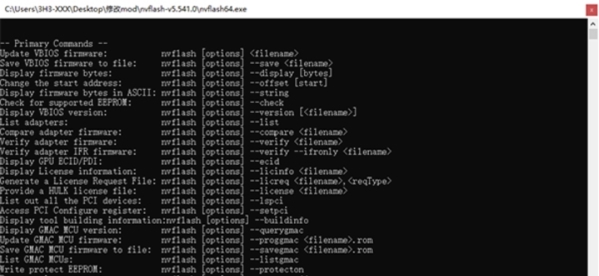
1、确定自己的显卡型号以及BIOS版本。
2、进入纯DOS环境下,在命令提示符后输入“nvflash -c”,测试显卡BIOS所使用的ROM类型。如果刷新程序支持显卡的ROM芯片,则会列出该芯片的详细信息(如图1),反之则出现错误提示。
小提示: nvflash和各种命令参数配合使用时,可以实现不同的功能:
-f :将名为“filename”的BIOS文件写入显卡的ROM芯片中,然后进行校验
-b :从显卡的ROM芯片中读取BIOS,并以“filename”的名字保存
-k :从显卡的ROM芯片中读取BIOS,并与名为“filename”的BIOS文件比较
-c:检测显卡ROM芯片是否支持刷新
-h:BIOS升级完成后重启机器
-?:获取刷新程序的详细说明,包括命令行参数、支持的ROM芯片等
3、备份当前BIOS
备份BIOS的参数是“b”,其命令格式是“nvflash -b ”,即备份显卡BIOS,并存为“filename”文件。此外,备份BIOS的工作还可以事先在Windows下完成,即通过NVIDIA BIOS Editor这个软件进行备份。
4、刷新BIOS过程
完成备份工作以后,再输入“nvflash -f ”即可将新的BIOS写到ROM芯片中。刷新过程中,屏幕会有所抖动,并变黑,持续时间在10秒左右。如果再次回到DOS界面,那么刷新成功了
刷bios刷不进怎么办
很多用户在进行BIOS的刷新时会出现问题,一旦出现了问题,那么轻则花屏不稳定,重则黑屏的问题出现,下面小编为大家带来BIOS刷不进的补救方法,感兴趣的用户快来看看吧。
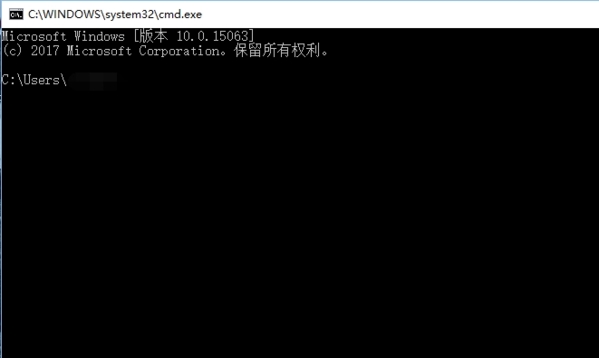
刷新后如果出现花屏或不稳定现象,这时就要把备份好的BIOS文件重新刷回到显卡中,具体刷新的方法跟刷新新版BIOS的方法一样,只不过要将命令行中的“newbios.rom”改为“backup.rom”。接下来着重介绍刷新后出现黑屏的补救措施。
方法1.
首先将AGP显卡拔下来,插上PCI显卡后开机,进入主板BIOS设置程序,选择“Intergrated Peripherals”选项,将“Init Display First”项的值改为“PCI Slot”。然后保存设置并关机。
接下来将AGP卡重新插上,但仍让显示器连接在PCI显卡上,然后重新开机。最后按照前面的刷新方法,将正确的BIOS文件刷回去即可。这里要注意的一点是,输入刷新命令时要明确AGP显卡的编号(0表示AGP接口)。
方法2.
如果没有PCI显卡,也可以“摸黑”操作,即进行“盲刷”操作。首先另找一台机器,并在DOS启动软盘上建立一个自动批处理文件(AUTOEXEC.BAT),在该文本文件中写入以下命令行:“nvflash ”(NVIDIA显卡使用,命令中的为备份的BIOS文件名)或“Flashrom -p 0 Backup.rom”(ATI显卡使用)。
常见问题
What is Nvflash,Nvflash 是什么?
Nvflash是一款NVIDIA公司释出的编程工具,允许设备生产商利用其进行底层的硬件开发(读/写/擦除/重分区/再格式化),配备NV Tegra 芯片的设备连接PC后即可进行相关控制.NV只释出了Windows 和 Linux 平台上 nvflash的二进制文件.Nvflash并不依靠Android运行,它比Android更加底层.
What we can do with Nvflash,Nvflash 能干些什么?
Nvflash 能够修复每一种变砖头的情况,由内部eMMC错误内容引起的变砖意外,它都能够搞定.你可以用它来备份或者还原Tegra 启动配置表,bootloader,分区表,内核,recoveries,各种其他的分区.拿华硕的Eee Pad Tranformer TF101来说,只要你激活了nvflash模式(APX模式),并且预先获得了相关文件,nvflash就能修复它.
总结
Nvflash可以理解为编程器,它所需的文件你可以理解为二进制的Bin文件,它可以修复eMMC内部错误引起的
装机必备软件





































网友评论